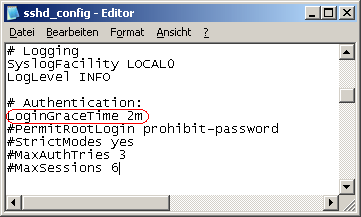|
Ein Benutzer muss sich auf dem OpenSSH-Server bzw. beim OpenSSH-Dienst innerhalb einer bestimmten Zeit erfolgreich authentifizieren / anmelden. Nach Ablauf dieser Frist wird die Verbindung automatisch getrennt / beendet. In der Standardkonfiguration beträgt die Wartezeit 120 Sekunden (2 Minuten). Aus Sicherheitsgründen sollte die Anmeldezeit / Authentifizierungszeit auf eine möglichst kurze Zeitspanne begrenzt sein. In bestimmten Fällen kann es aber auch erforderlich sein, dass die Anmeldezeit verlängert werden muss (z. B. bei der Eingabe von komplexen Kennwörtern oder wenn eventuell mehrere Versuche für die Eingabe benötigt werden). Die maximale Wartezeit lässt sich über die Konfigurationsdatei festlegen.
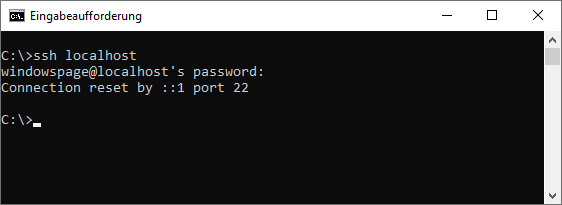
Bild: Automatische Trennung der Verbindung nach Zeitüberschreitung bei der Anmeldung
So geht's:
- Konfigurationsdatei ändern:
- Öffnen Sie die Datei "" in einem Texteditor (z. B. "") mit administrativen Rechten.
- Suchen Sie nach der Zeile die den Text "" (z. B. "") enthält. Sollte die Zeile nicht vorhanden sein, dann müssen Sie diese neu anlegen.
- Tragen Sie nach dem Text "" und durch ein Leerzeichen getrennt die maximale Zeit für die Anmeldung ein. Z. B.: "" (2 Minuten = 120 Sekunden) oder "" (120 Sekunden = 2 Minuten).
- Entfernen Sie ggf. am Zeilenanfang das Raute-Zeichen ("").
- Speichern Sie die Datei "" ab.
- SSH-Server neu starten:
- "" > ("") bzw. ("") > "" bzw. "" (oder "" starten)
- Geben Sie als Befehl "" und drücken die Eingabetaste.
- Der OpenSSH-Server bzw. OpenSSH-Dienst wird beendet.
- Geben Sie als Befehl "" und drücken die Eingabetaste.
- Der OpenSSH-Sever bzw. OpenSSH-Dienst wird gestartet.
- Ab sofort gilt die neue festgelegte maximale Zeit für eine Anmeldung beim OpenSSH-Server.
Hinweise:
- Für die Anmeldefrist / Anmeldezeit (Konfigurationsdatei) und dem SSH-Server-Neustart werden erweiterte administrative Rechte benötigt. Hierzu klicken Sie mit der rechten Maustaste auf die Programmverknüpfung oder direkt auf das Programm (EXE-Datei) und wählen im Kontextmenü den Punkt "" aus.
- Beim Wert "" von "" gibt es keine Zeitbeschränkung bei der Anmeldung. Die Zeitangabe kann in Sekunden (ohne weitere Angabe) oder in Minuten ("" nach der Zahl) angegeben werden.
Versionshinweis:
- Der OpenSSH-Server steht erst ab Windows 10 Version 1809 zur Verfügung.
Querverweis:
|